1、在windows环境下安装mysql,需要下载相对应的版本。
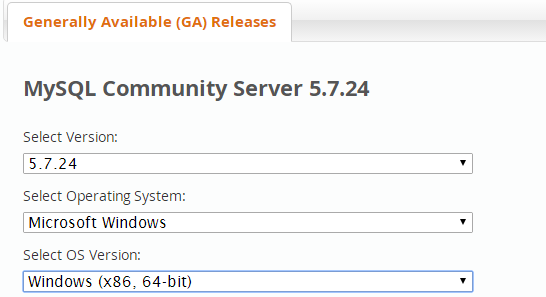 ------------------------>
------------------------>
这里我下载的是mysql-5.7.24-win64.zip
2、下载后解压,直接将目录拷贝到C盘
发现内容精简了很多,my.ini配置文件也没有了
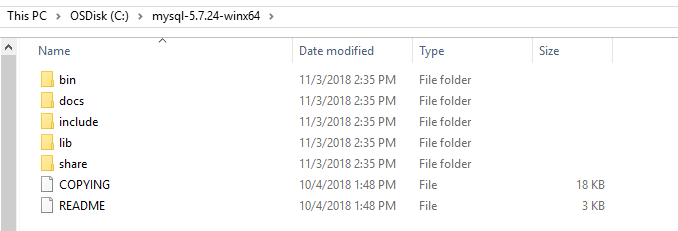
3、以管理员身份运行cmd,进入mysql-5.7.24-winx64\bin目录下,执行mysqld install 发现很容易就提示服务为安装成功了。
 ---------------------->
---------------------->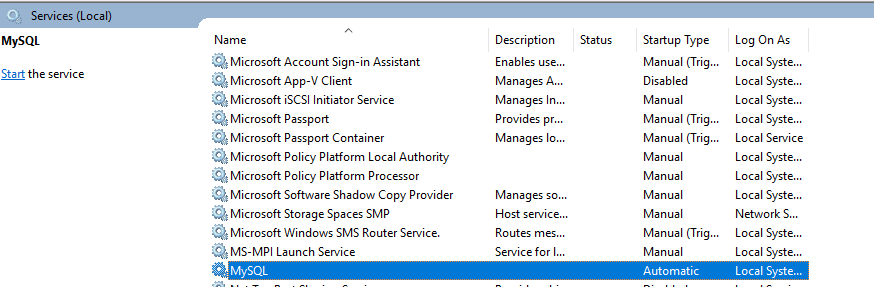
可以看到mysql服务注册成功。但到这并不意味着mysql已经安装好
需要进一步初始化mysql mysqld initialize 结果报错,原因是没有data目录

4、创建data目录,再次执行,并没有报错

启动mysql net start mysql 发现mysql 没有启动起来.
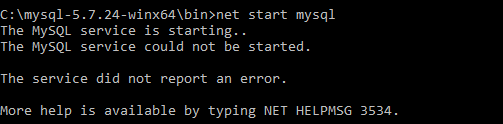
到data目录下,查看日志
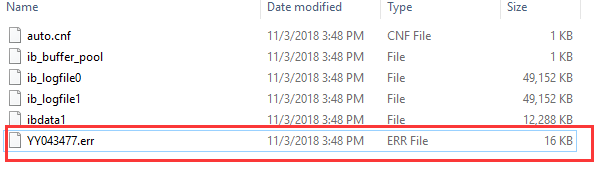
发现 有这么一条报错,

看来是初始化参数加错,于是删除data目录,重新初始化
初始化 加两条横线
5、mysqld --initialize

data目录下,会有三个目录生成
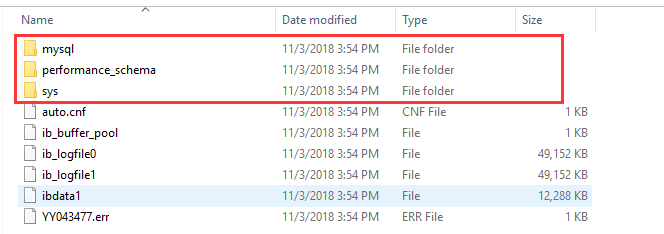
6、此时启动mysql,发现启动成功了

mysql安装好后,会生成一个临时密码。在data下的主机名.err里找

mysql -u root -p 进入mysql
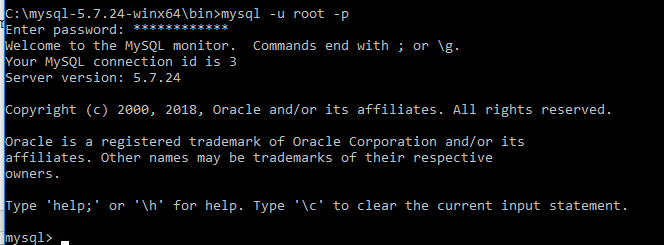
7、执行命令的时候,会提示先更改密码

set password=password('123456');
flush privilege;
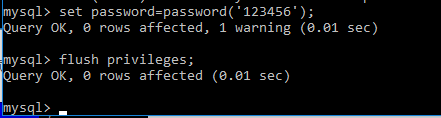
再次登录
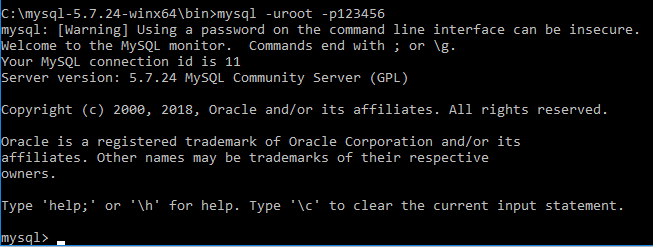
8、设置环境变量,不用每次进入bin目录执行
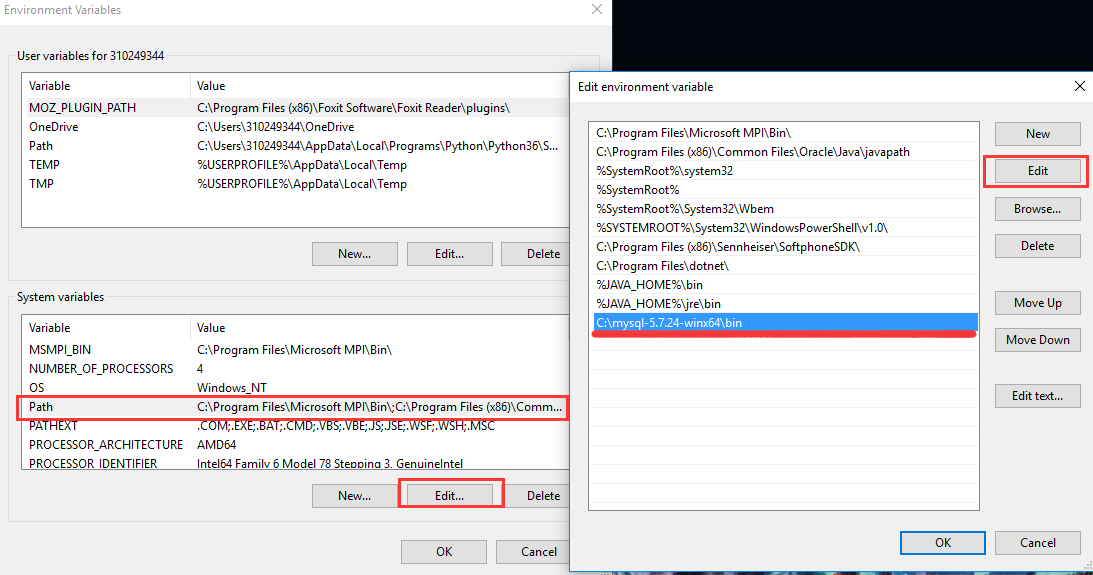
9、这次安装没有设置my.ini文件。如遇到以后需要配置,可新建my.ini文件,配置相应的参数。
至此mysql安装完毕。
ps: 卸载mysql
之前安装错误,导致需要卸载mysql,发现怎么也没法删除bin目录下的mysqld.exe文件
后来到注册表里删除相应的mysqld.exe文件,重启电脑,总算是搞定
1 、停止服务 net stop mysql 或者到service.msc下stop
2、sc delete mysql 删除mysql服务
3、注册表里删除
运行“regedit”文件,打开注册表。
删除HKEY_LOCAL_MACHINE\SYSTEM\ControlSet001\Services\Eventlog\Application\MySQL文件夹
删除HKEY_LOCAL_MACHINE\SYSTEM\ControlSet002\Services\Eventlog\Application\MySQL文件夹。(不一定有)
删除HKEY_LOCAL_MACHINE\SYSTEM\CurrentControlSet\Services\Eventlog\Application\MySQL的文件夹。(不一定有)

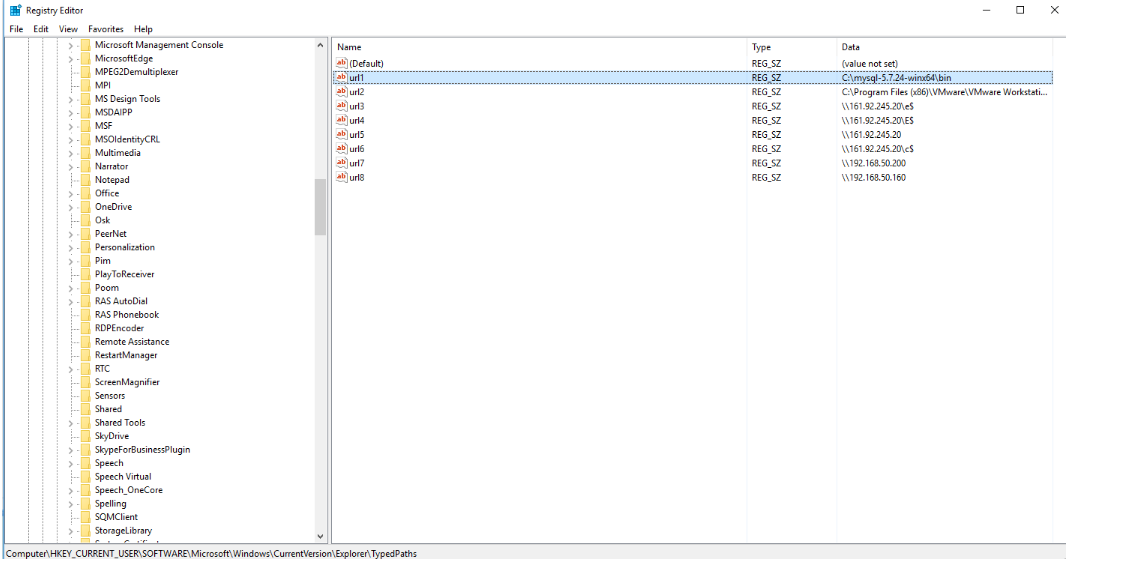
4、删除mysql的目录
5、如无法删除,重启再试。







 本文详细介绍了在Windows环境下安装MySQL5.7.24的具体步骤,包括下载、解压、创建data目录、初始化、设置环境变量等关键操作,以及如何解决常见错误和密码更改。
本文详细介绍了在Windows环境下安装MySQL5.7.24的具体步骤,包括下载、解压、创建data目录、初始化、设置环境变量等关键操作,以及如何解决常见错误和密码更改。
















 7万+
7万+

 被折叠的 条评论
为什么被折叠?
被折叠的 条评论
为什么被折叠?








